¡Descarga AnyTrans y Comienza tu Experencia de Gestionar Contenidos iOS!
Cómo Utilizar AnyTrans
Bienvenido a la guía en línea de AnyTrans. Aquí podrás encontrar tutoriales detallados sobre cómo gestionar tus contenidos entre los dispositivos iOS, dispositivo iOS & Ordenador, dispositivo iOS & iTunes al igual que los datos guardados en la copia de seguridad de iTunes o iCloud. Si todavía tienes duda después de leer esta guía, por favor conecta con nosotros Equipo de Soporte, y recibirás nuestra respuesta en 24 horas.
 Inicio
Inicio Transferencia Rápida con 1 Clic
Transferencia Rápida con 1 Clic
 Gestión de Archivos Personales
Gestión de Archivos Personales
 Gestión de Audio
Gestión de Audio
 Gestión de Fotos
Gestión de Fotos
 Gestión de Vídeos
Gestión de Vídeos
 Gestión de Backup
Gestión de Backup
 Gestión de Biblioteca de iTunes
Gestión de Biblioteca de iTunes Gestión de Contenido iCloud
Gestión de Contenido iCloud
 Cambiar de Teléfono
Cambiar de Teléfono
 Gestor de Tono
Gestor de Tono Descargador de App
Descargador de App Gestor de App Social
Gestor de App Social
 Duplicación de Pantalla
Duplicación de Pantalla
Captura de Pantalla
Cuando encuentre algo divertido, es posible que desee compartirlo con amigos, familiares o compañeros de trabajo. Pero enviar un enlace no es un método conveniente para compartir información. Con AnyTrans, puede capturar la pantalla del dispositivo en la computadora fácilmente. Consulte la guía a continuación para hacer un buen uso de AnyTrans.
Paso 1. Preparación.
Haga lo siguiente:
- Inicie AnyTrans en su computadora
- Haga clic en la opción Duplicación de Pantalla
Una vez que abra AnyTrans, aparecerá la siguiente interfaz. Haga clic en la opción Duplicación de Pantalla.
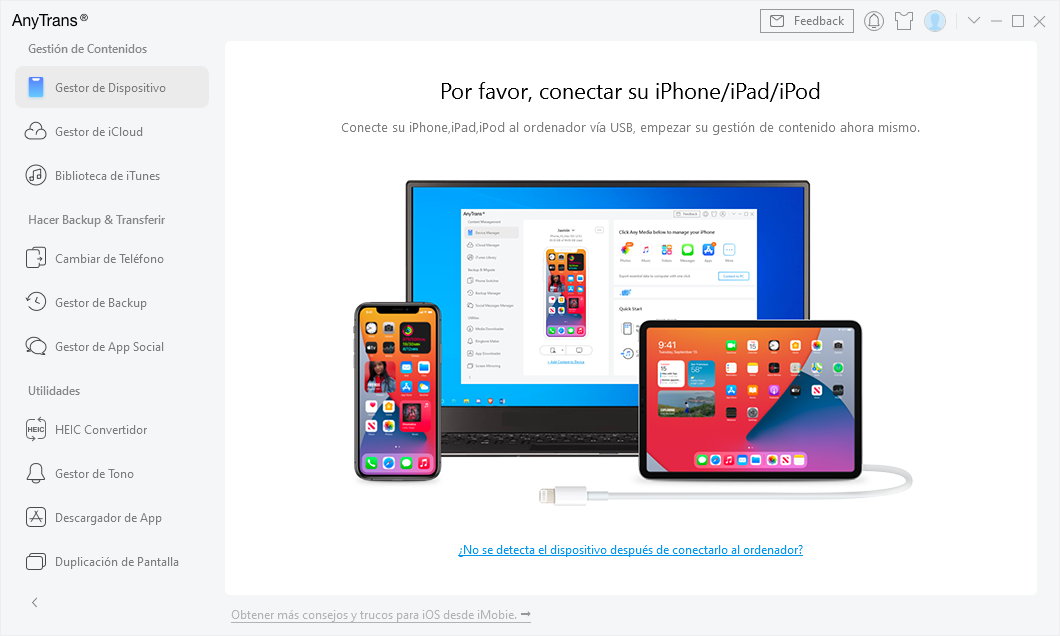
Duplicación de Pantalla -1
Después de hacer clic en la opción Duplicación de Pantalla, aparecerá la siguiente interfaz.
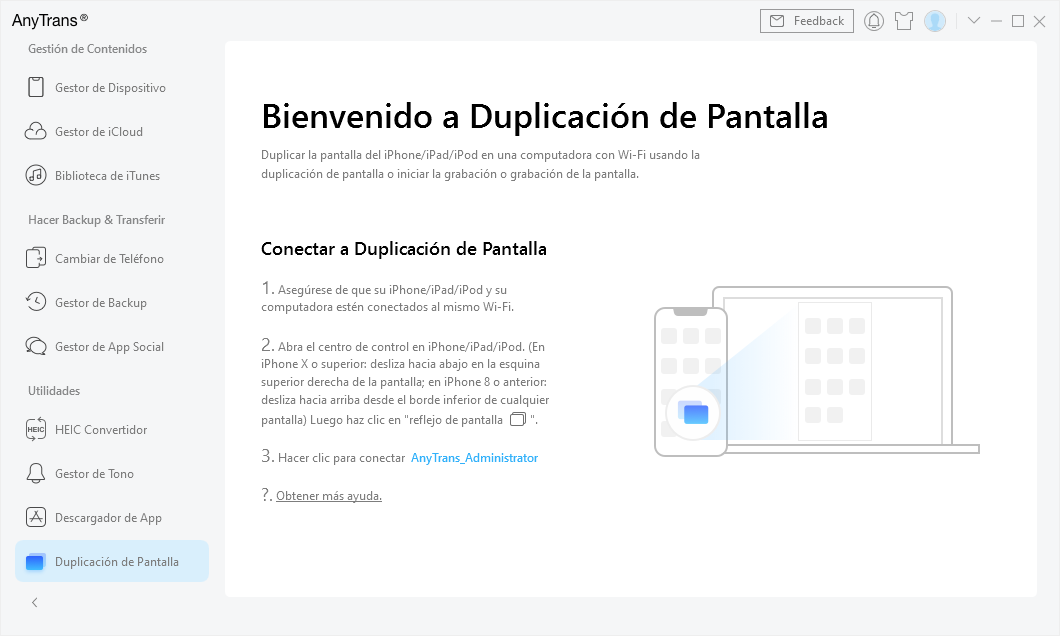
Duplicación de Pantalla -2
Paso 2. Conexión.
Haga lo siguiente:
- Conecte su dispositivo iOS y computadora al mismo Wi-Fi
- Duplicar Pantalla
Actualmente, ofrecemos dos métodos de conexión. Una es conectar el dispositivo iOS y la computadora a la misma WLAN. La otra es conectar el dispositivo iOS y la computadora al mismo punto de acceso Wi-Fi.
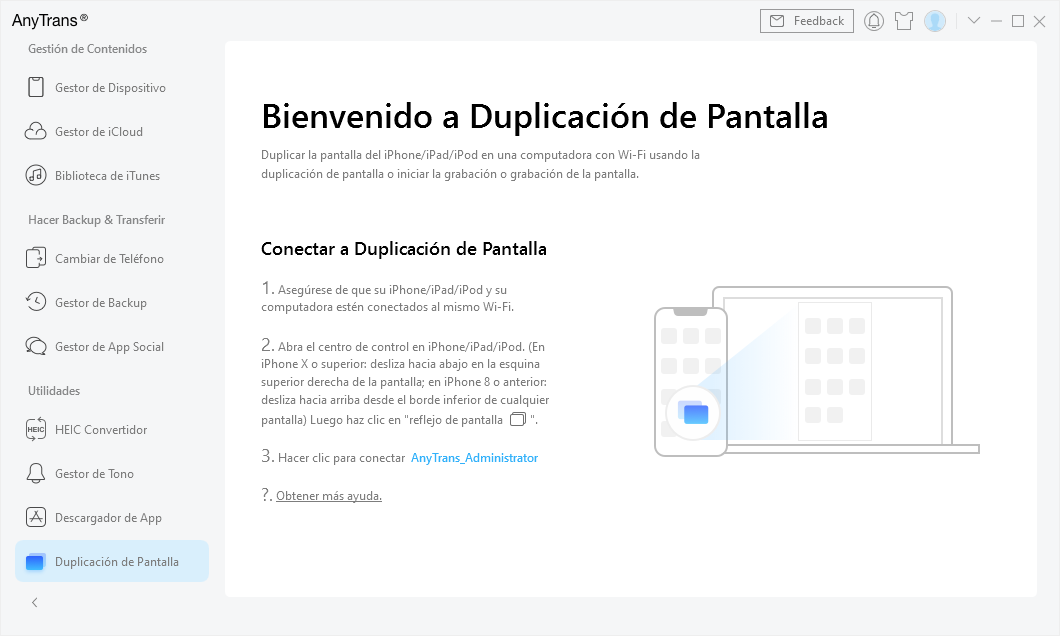
Duplicación de Pantalla -3
1. Para conectar el dispositivo iOS y la computadora al mismo Wi-Fi, consulte las instrucciones detalladas a través de esta publicación.
2. Para activar el punto de acceso Wi-Fi en su computadora, le proporciona las instrucciones detalladas.
Una vez que su dispositivo iOS y su computadora se conecten al mismo Wi-Fi, vaya al Centro de Control en su dispositivo. Para el iPhone X y posterior, deslícese en la esquina superior derecha de la pantalla y luego toque Screen Mirroring. Para otros modelos de dispositivos, deslice hacia arriba desde la parte inferior de la pantalla y toque Duplicación de Pantalla. Y luego toque AnyTrans_XXX (el nombre de su computadora).
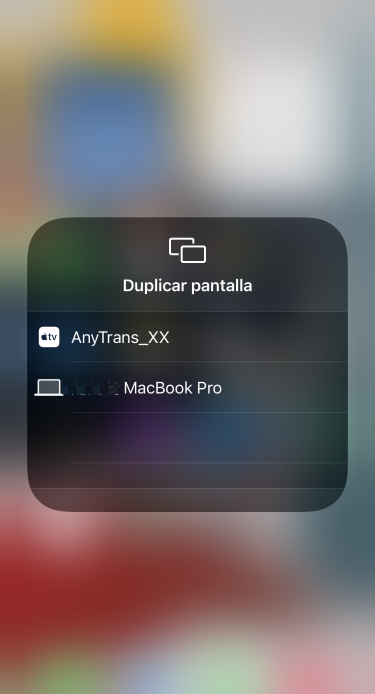
Duplicación de Pantalla -4
Después de grabar AnyTrans_XXX en su dispositivo, AnyTrans puede reflejar la pantalla de su dispositivo en la computadora.
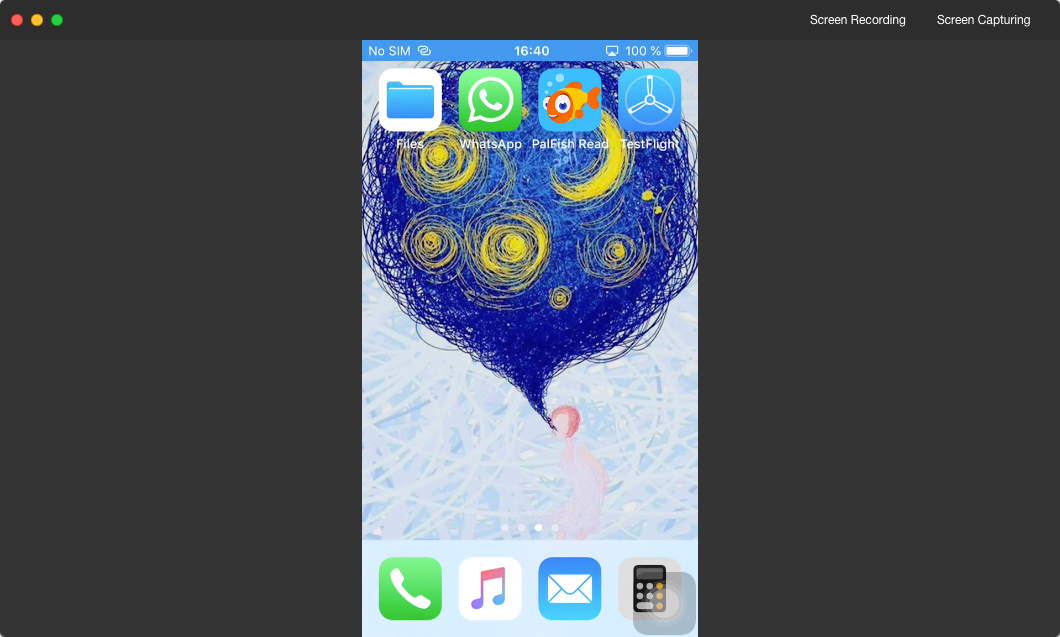
Duplicación de Pantalla -5
Paso 3. Captura de Pantalla.
Haga lo siguiente:
- Haga clic en la opción
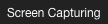
- Ver los ítems capturados
Una vez que haga clic en el botón ![]() , aparecerá la siguiente interfaz. Puede hacer clic en "Ver archivos" para ver los elementos capturados.
, aparecerá la siguiente interfaz. Puede hacer clic en "Ver archivos" para ver los elementos capturados.
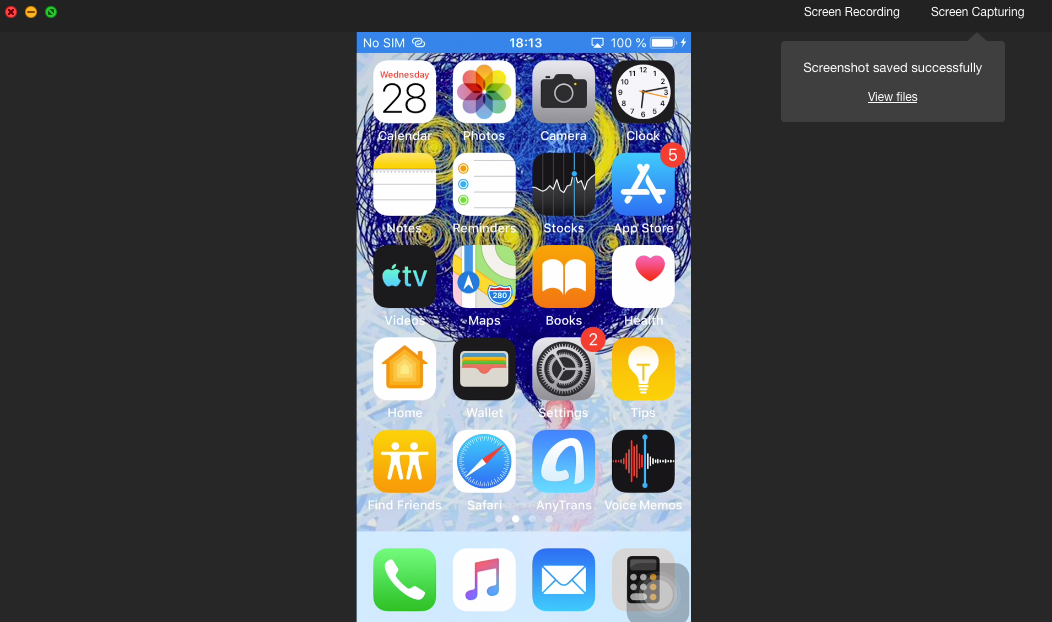
Duplicación de Pantalla -6